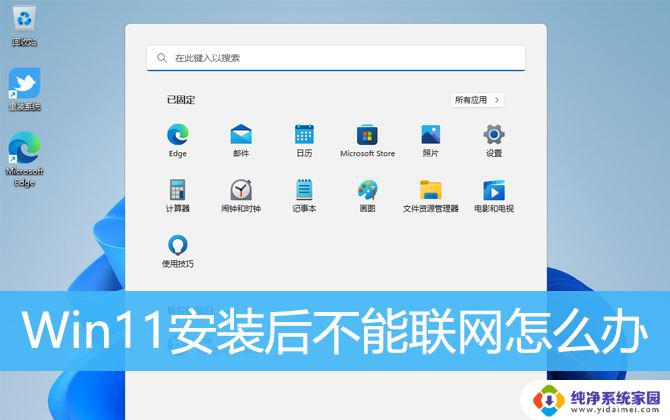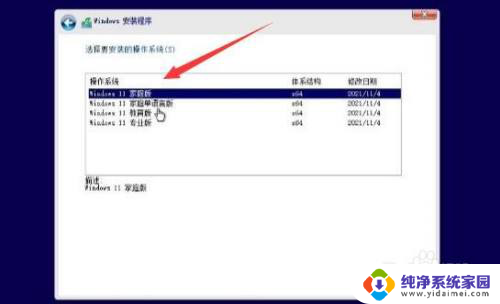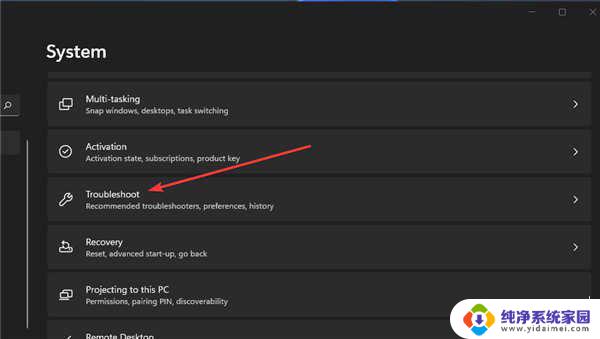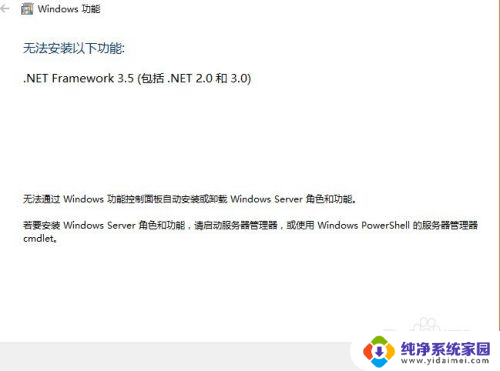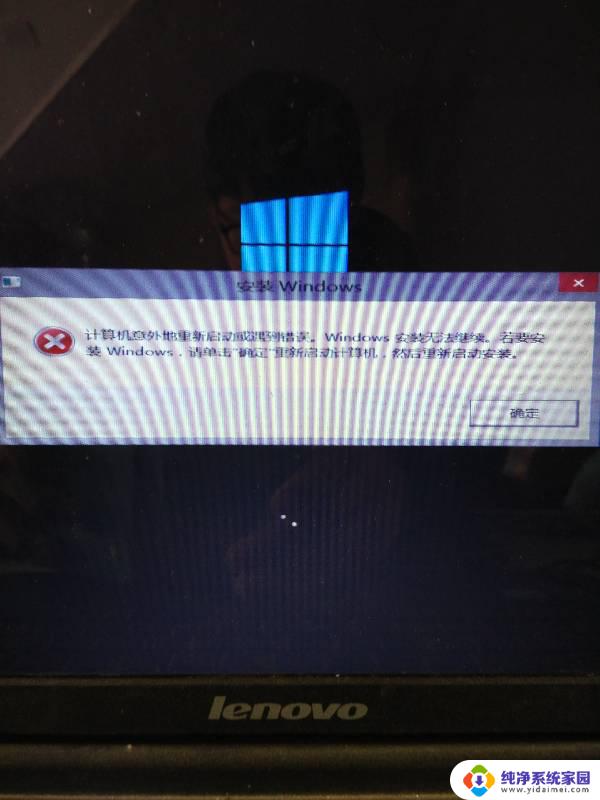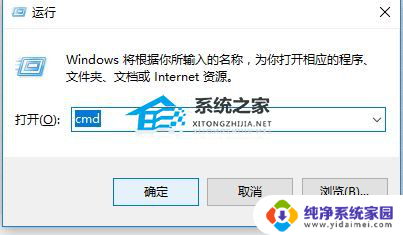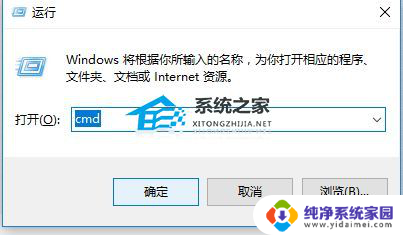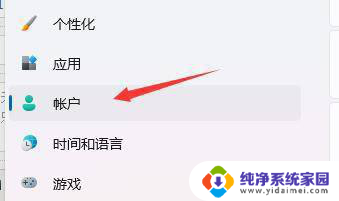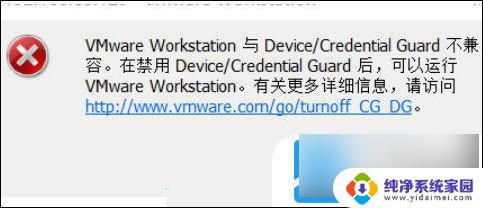正版win11专业版安装后没有录屏怎么办 Win11自带录屏功能无法启动解决方法
Win11作为最新的操作系统版本,自然有着更多的新功能和改进之处,有些用户在安装了正版Win11专业版后却发现,系统中并没有预期中的录屏功能。这对于那些习惯于使用录屏功能的用户来说,无疑是一个令人困扰的问题。幸运的是我们并不需要因此而失望,因为针对这个问题,我们可以采取一些解决方法来启动Win11自带的录屏功能。让我们一起来看看如何解决这个问题吧!
方法一:1、一般情况下按快捷键“win+g”就可以打开win11自带的录屏工具。
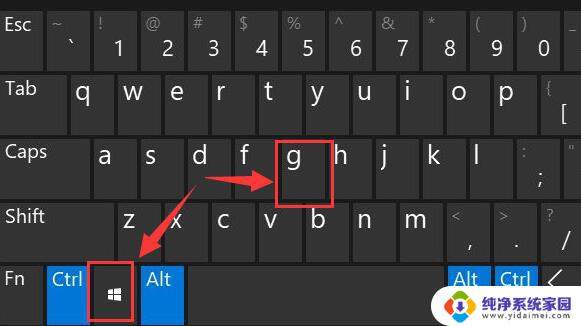
2、打开后,点击上方的捕获按钮,如图所示。
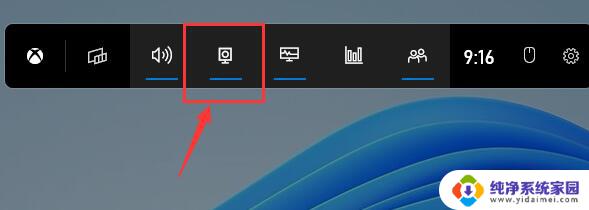
3、接着会在左上角弹出捕获窗口,点击如图所示的按钮就可以开始录屏了。
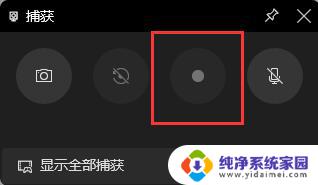
1、如果上面的方法没有办法打开录制窗口。
2、可以进入系统设置,然后在左侧边栏中进入“游戏”。
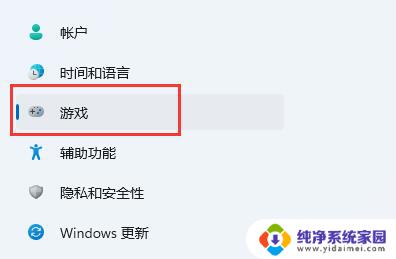
3、在右边进入“屏幕截图”选项。
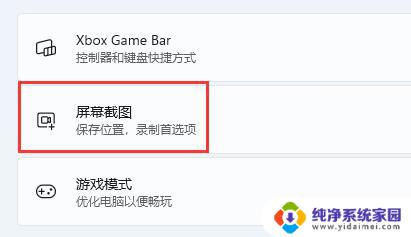
4、在其中就可以开启屏幕录制功能了。
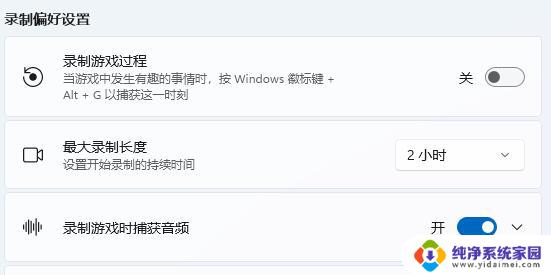
有的朋友没有找到这些选项。
解决方法:请在开始菜单里打开微软应用商店,搜索Xbox Game Bar,点击获取进行下载安装。
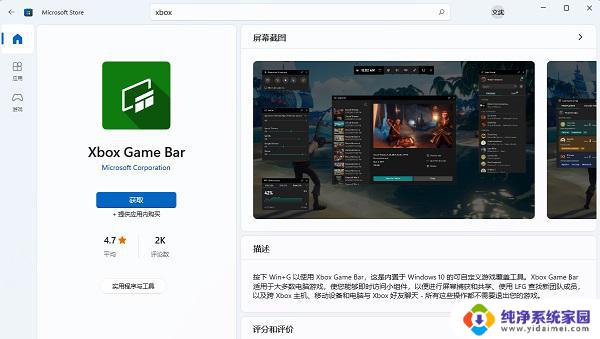
安装后就可以正常使用录屏功能了。
这可能是因为用户使用的是精简过的Win11系统,去掉了这个软件。所以需要重新下载安装。
以上就是正版Win11专业版安装后无法录屏的全部内容,如果您还不清楚,可以按照小编的方法进行操作,希望对大家有所帮助。